Ärge kaotage oma väärtuslikke fotomälu valesti asetatud kotti või varastatud kaamerasse. Fotode varundamine võib tunduda hirmuäratav - eriti puhkusel -, kuid see on tegelikult üsna lihtne, kui alustate.
Pidage meeles, et ükskõik millise varukoopia lahenduse eesmärk on tagada, et teie fotod on erinevates kohtades mitu eksemplari.
Lihtsalt fotode salvestamine välisele kõvakettale ja mujal ei anna usaldusväärset varundamist.
Mitu mälukaarti
See on üks odavaimaid viise, kuidas juhtida fotosid teedel. Ostes mitmeid mälukaarte erinevas mahus, saate hõlpsasti liigitada oma reisi teatud segmente eraldi kaartidele. Kuid eraldi kaartide omamine ei ole iseenesest varukoopia lahendus; andmete kadumise eest kaitsmiseks peate ikka veel fotosid täiendavalt kopeerima.
Kas teie kaameral on mitu kaarti? Tavaliselt leitakse kõrgematel dSLR-idel, et kaks pesa saab konfigureerida nii, et need salvestavad või kopeerivad automaatselt pilte mõlemale kaardile, mitte ainult ühele, või JPEG-piltide salvestamiseks ühele kaardile ja toorfailidele teisele.

Selle lahenduse puuduseks on see, et mälukaardid, eriti SD-kaardid, on väikesed ja kergesti kaotatavad.
Kui teie kaameraga on kaasas Wi-Fi, kaaluge fotode varundamist iga päev nutitelefoni või tahvelarvutisse. Vastasel juhul on SD-kaartidel nagu Eyefi võimalik fotosid juhtmevabalt edastada ja need on enamiku kaameratega ühilduvad.
Sülearvutid ja tabletid
Ei saa olla ilma teie arvutita? Õnneks on see suurepärane võimalus fotode ja videote varundamiseks. Optimaalne lahendus oleks luua fotode mitu koopiat, asetades ühe pildikomplekti arvuti kõvakettale ja vähemalt ühe teise koopia välisele kõvakettale.
Paljudel fotograafidel on isegi kaks välist kõvaketast koondamiseks. Juhul, kui üks ei õnnestu või on kadunud, on teil vähemalt üks teine pilt teie koopiatest.

Neile, kellel on iPad, on võimalus fotosid fotokaamerate ühenduskomplekti või välguga SD-kaardi kaamera lugejaga edastada. Android-tablettide protsess varieerub seadmete vahel, kuid Nexus 7 kasutajad saavad vaadata CNETi juhendit fotode siirdamiseks siinse.
Kaasaskantav varundusseade
Kas tahate reisida? Kui sülearvuti ja väline kõvaketas ei sobi arve juurde, võib kaasaskantav varuseade olla järgmine parim lahendus. Need seadmed on iseenesest kõvaketas, kuid neil on ka sellised funktsioonid nagu CompactFlash ja SD-kaardi pesad fotode ja videote ülekandmiseks. Nexto DI või HyperDrive'i seadmetel on piltide eelvaate jaoks LCD-ekraan.
Pilvesalvestus
Interneti-ühendusega fotograafi puhul kaaluge fotode varundamist pilveteenuse teenusele. On fotospetsiifilisi saite nagu Flickr, kuid ärge unustage teenuseid, mis salvestavad hulga erinevaid failitüüpe nagu Dropbox. Tutvu meie tasuta pilvehoidlate saitidega hindade ja funktsioonide võrdlemiseks.
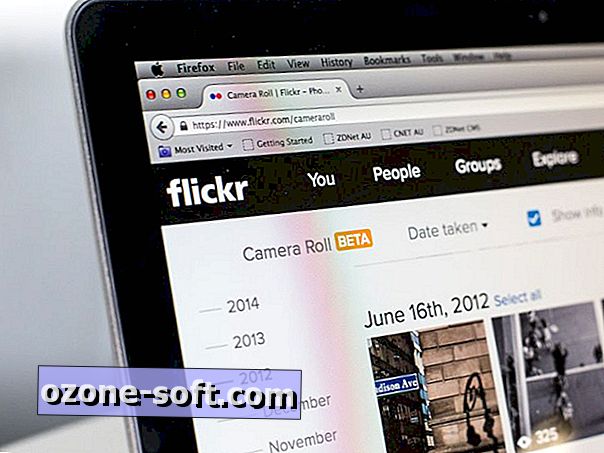
Kas mitte reisida arvuti, Maci või tahvelarvutiga? Et saada fotosid kaamerast pilveni, investeerige spetsiaalsesse kaardilugejasse, mida saate ühendada arvutiga internetikohvikus. See muudab teie elu palju lihtsamaks, kui üritate kaamerast otse üle kanda.
Automaatne nutitelefoni varundamine
Mitte kõiki teie puhkusepilte ei võeta tavalisel kaameral. Nüüd on suurepärane võimalus hakata automaatselt nutitelefonist tehtud pilte varundama pilvele.
Saadaval on palju erinevaid teenuseid, sealhulgas iCloud Apple'i kasutajatele, Google+ fotod, Dropbox, OneDrive ja isegi Facebook.
Teise võimalusena proovige olukordades, kus te ei ole internetiühendust, proovige kaasaskantavat kõvaketast Wi-Fi-ga, nagu näiteks Seagate Wireless Plus. Android- või iOS-rakenduse kaudu saate fotosid ja videoid telefonist / tahvelarvutisse kõvakettale saata.
Töövoo nõuanded
Kui teil on luksus reisida koos sülearvutiga, on siin mõned töövoo näpunäited, et oma backup lahendust kõige paremini ära kasutada:
- Seadistage õige aeg ja kuupäev kaameras: See tähendab, et piltide kataloogimine on täpne.
- Hangi harjumus: sagedaste laskjate jaoks kandke fotosid üle iga päev.
- Kataloogige oma pildid: Fotode korraldamiseks iga päeva lõpus kasutage sellist programmi nagu Adobe Lightroom. Importige fotosid ja tehke seejärel tärnitähtefunktsiooni abil kiireid skaneeringuid, et määrata parimad. See on ka võimalus varjata või eemaldada mistahes kaadrid. Täiendavaid näpunäiteid oma tööprotsessi sujuvamaks muutmise kohta lugege meie artikli kohta, kuidas hallata Lightroomi nagu pro.
- Kiire redigeerimine: Kõik, mida saab hõlpsasti kinnitada, nagu punasilmsuse eemaldamine, tuleb teha selles etapis. See muudab järgnevad muudatused palju lihtsamaks.
- Märgistage kõik: me kõik teame, mis on nagu üritada meeles pidada, kus fotod võeti kuus kuud pärast reisi tagasi tulekut. Veenduge, et paigutate kiire asukohateabe Lightroomis lahtiselt.













Jäta Oma Kommentaar